有料メンバーシッププロ:Learnpressのメンバーシッププラグイン
公開: 2022-04-04LearnPressのメンバーシッププラグインを知りたいですか?
Paid Memberships Proプラグインは、有名なLMSプラグインであるLearnPressに接続するための最初の推奨事項です。 LearnPressと統合して、サブスクリプションレベルを簡単に作成および管理できるようにします。 さらに、学生は自分の好きなコースを個別に購入することも、サブスクリプションを通じて購入することもできます。
PaidMembershipsProとLearnPressの詳細を理解する。 今日は私たちの記事を見てみましょう!
有料会員プロとは何ですか? –Learnpressメンバーシップ
Paid Memberships Proは、WordPressで無料で利用できる最も有名なメンバーシッププラグインです。 それはあなたのサイトに新しい収入源を追加するために設計されています。 さらに、Paid Memberships Proは、LMS、オンラインコース、プレミアムコンテンツ、およびその他のコンテンツ関連サイトに適しています。 したがって、 LearnPressメンバーシップも使用する場合。
1000人のメンバーを管理したり、メンバーのアクセスを制限したり、柔軟な価格設定でさまざまなメンバーシップレベルを作成したり、複数の支払いゲートウェイをサポートしたりすることもできます。つまり、メンバーシップレバーを選択した後、ユーザーはチェックアウトページに入力する必要があります。 WordPressサイトのメンバーになります。 選択に応じて、メンバーは適切なコンテンツにアクセスできます。 さらに、WordPressサイトでログに記録したり、支払いや請求を確認したり、アカウントを終了したりできます。
LearnPressとは何ですか? –Learnpressのメンバーシッププラグイン
オンラインコースを作成、管理、販売するプラグインが必要な場合は、 LearnPressが必要です。 これは、他のプラグインと比較して最も人気のあるLMSプラグインです。 さらに、LearnPressはWordPressディレクトリに10万回以上ダウンロードされています。
コースカリキュラムを作成するには、要素をドラッグアンドドロップするだけで、レッスンやクイズをすばやくデザインできます。 コードはまったく必要ありません。 さらに、LearnPressはBuddyPressおよびBbPressと互換性があり、フォーラムを作成します。 したがって、学生とインストラクターはレッスンについて話し合うことができ、友達を作ることさえできます。
そのうえ? LearnPressはオフライン支払いにも接続します。 詳細については、LearnPressのドキュメントにアクセスできます。 無料の機能とは別に、LearnPress用の有料メンバーシッププロプラグインをわずか39.99ドルで購入することができます。 あなたが見つけることができる他のアドオンは、証明書、共同インストラクター、WooCommerce、コンテンツの滴下などです。 これは、教育用Webサイトを作成するための優れたツールです。
有料メンバーシッププロでLearnPressのメンバーシップサイトを作成する手順–Learnpressvs有料メンバーシッププロ
まず、LearnPressプラグインとPaidMembershipsProプラグインの両方をWebサイトにインストールする方法を知っている必要があります。 最先端の機能を利用するには、PaidMembershipsProをここに追加することを強くお勧めします。
両方のプラグインが正常にインストールされたら、今がメンバーシップページを設定するときです。
メンバーシップの設定–有料メンバーシッププロ統合
このステップでは、有料メンバーシッププロの統合をWebサイトで利用できます。 WordPressダッシュボードを開くには、[メンバーシップ]->[設定] ->[ページ設定]を選択し、[ページ]タブに進みます。 これらのページを設定することを忘れないでください。
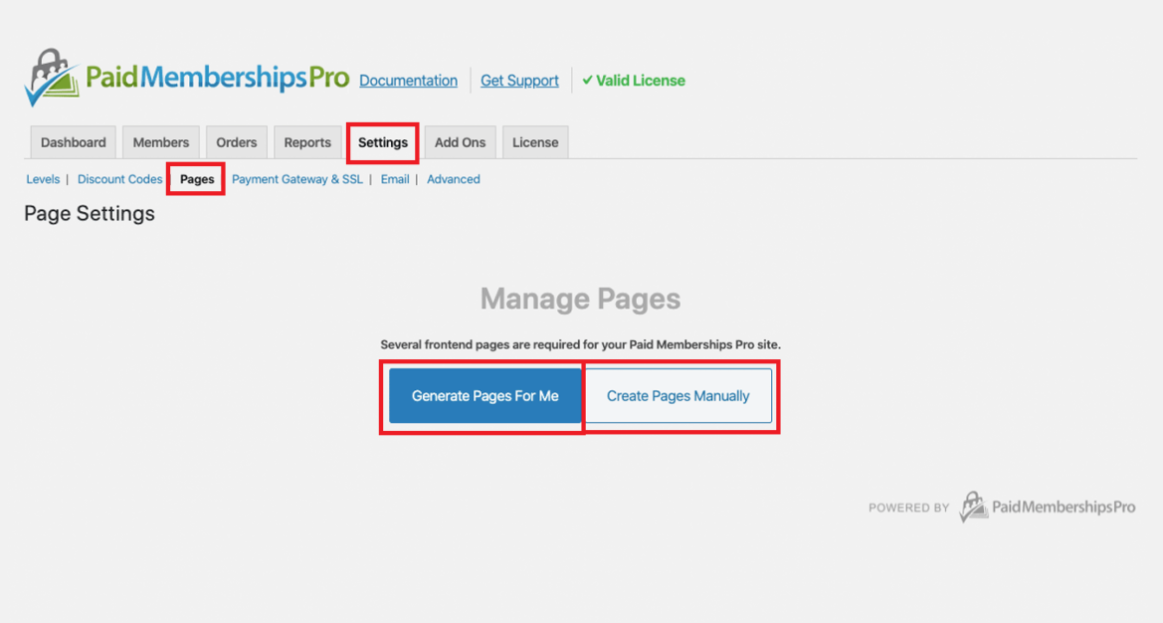
ページを手動で作成する方法とページを手動で作成する方法の2つのオプションから選択できます。 2番目のオプションを選択できますが、ほとんどの人は最初のオプションを選択します。 それでは、 [ページの生成]ボタンを使用してみましょう。有料メンバーシッププロは、メンバーシッププランに必要なすべてのページを生成します。
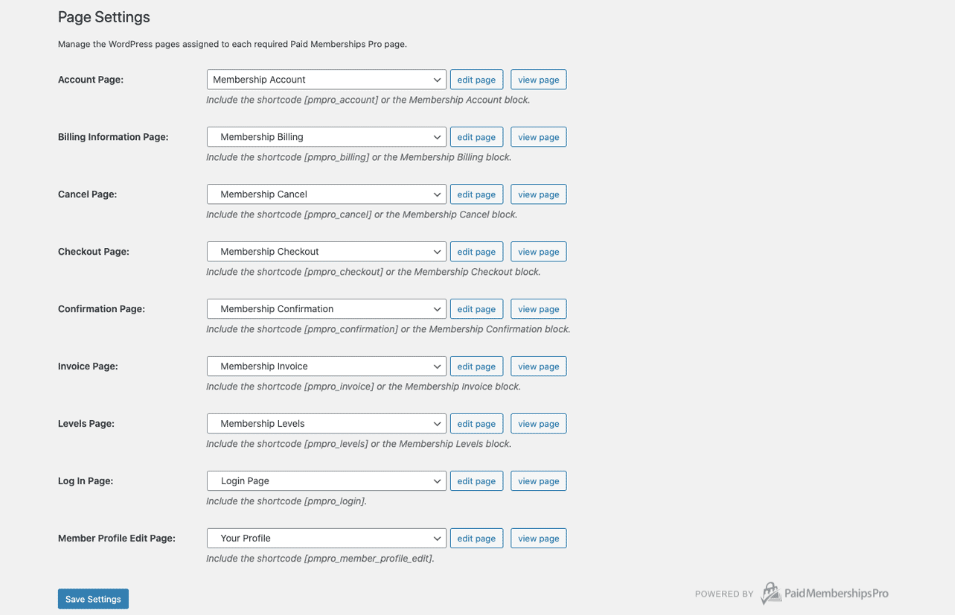
メンバーシッププランの作成–Learnpressのメンバーシッププラグイン
メンバーシップページを設定した後、サイドバーでLearnPressのメンバーシッププラグインを見つけて、メンバーシップレベルに移動できます。
次に、[メンバーシップレベルを追加して開始する]リンクをクリックし、[新しいレベルを追加]タブをクリックして、新しいレベルを作成するか、変更する予定の既存のレベルを選択します。
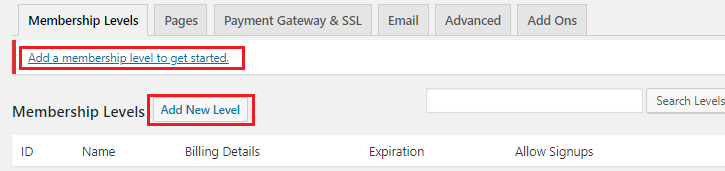
[新しいレベルの追加]をクリックした後、名前、説明、および確認メッセージを入力する必要があります。

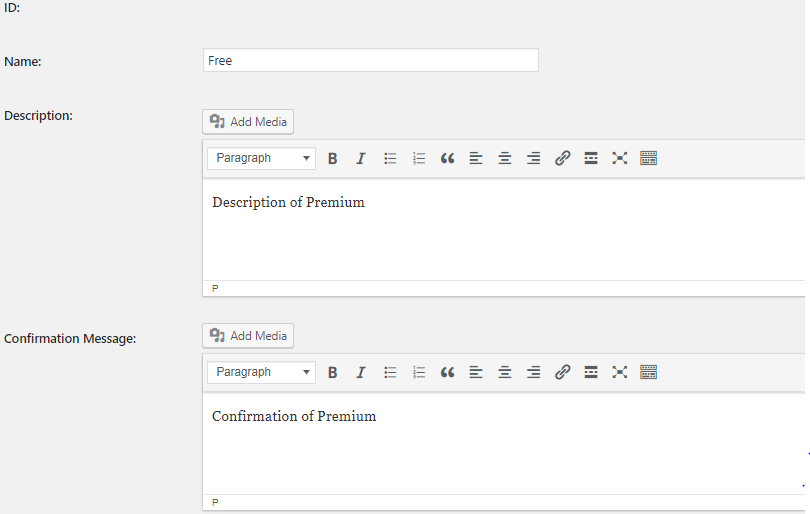
次に、ページを下にスクロールしてコース設定を見つけることができます。 必要なコースを取得して、そのメンバーシップレベルに割り当てます。 特に、コースをさまざまなレベルに割り当てることができます。

請求の詳細のもう1つの重要なポイントは、記入する金額について混乱する可能性があることです。無料プランの場合は、最初の支払いを$0に設定するだけです。 ただし、そうでない場合は、登録時にユーザーが支払う必要のある金額として初期支払いを設定できます。
Webサイトにさまざまな価格設定オプションを設定する場合は、[定期購読]を選択できます。 ユーザーが1日、1か月、1年、さらには試用版の支払いを行えるようにします。
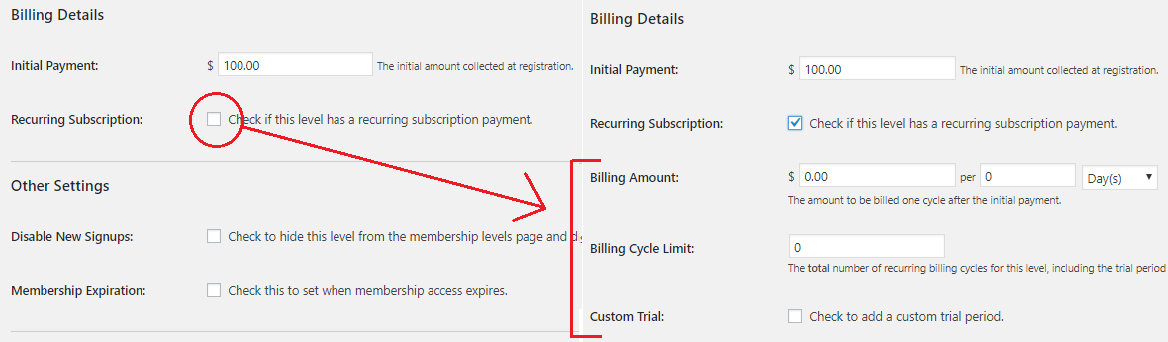
さらに、このレベルをメンバーシップレベルページから非表示にし、登録を無効にするか、メンバーシップの有効期限を設定する場合は、 [その他の設定]セクションに移動して[新規サインアップを無効にする]を選択できます。
次はカテゴリですが、コースのメンバーシッププランを設定するときに何もする必要はありません。 したがって、[レベルの保存]ボタンをクリックするだけです。
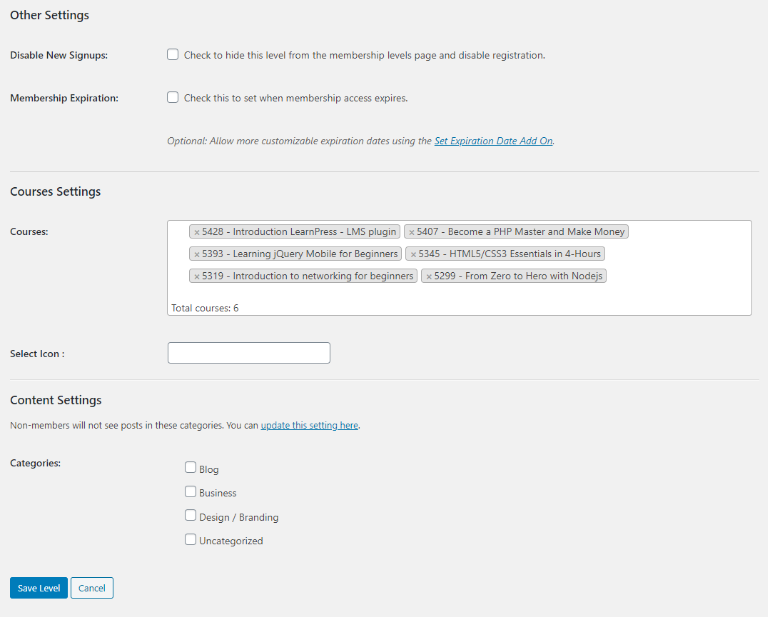
LearnPress有料メンバーシッププロの設定–Learnpressとメンバーシップの統合
Eduma、Coaching、IvyPrepなどのテーマを使用している場合は、この手順を実行する必要はありません。 ただし、そうでない場合は、LearnPress Paid Memberships Proをインストールしてアクティブ化し、 LearnPressとMembershipを統合する必要があります。
これで、ダッシュボードに移動して、 LearnPress ->[設定] ->[メンバーシップ]タブを選択できます。
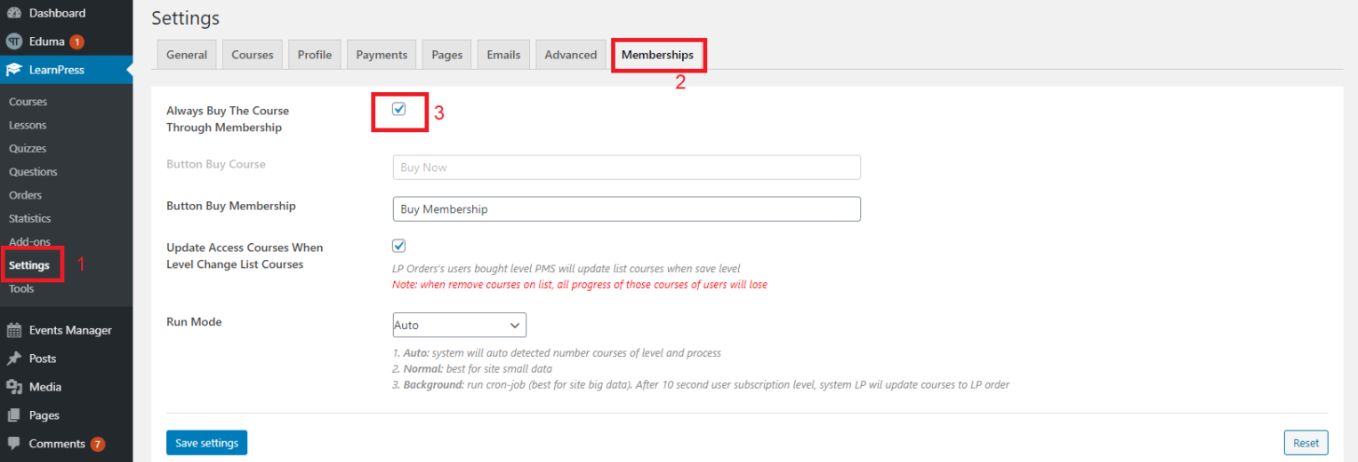
メンバーシップを通じてコースを常に購入する機能を有効にする必要があります。 もちろん、[メンバーシップを通じてコースを購入する]にチェックマークを付けると、ボタン購入コースは無効になります。 さらに、レベル変更リストコースの更新アクセスコースにチェックマークを付けます。
実行モードオプションには、自動、通常、背景の3つの選択肢があります。 自動モードとは、LearnPressのシステムがレベル上のすべてのコースを自動的に検出することを意味します。 合計コースが10を超える場合は、バックグラウンドモードまたは通常モードになります。
インストール時の注意–有料メンバーシップPro Learnpress
私たちのテーマを使用するときは、ログインまたは登録中の問題を回避するために、有料メンバーシップProLearnPressの[ログインページ]部分に触れないでください。
最終的な考え
うまくいけば、Paid Memberships Pro – Learnpressのメンバーシッププラグインを理解して接続し、さまざまなレベルでWebサイトを柔軟にすることができます。 詳細な手順が記載されたLearnPressのビデオチュートリアルを視聴することもできます。
続きを読む:5つのベストWordPressメンバーシッププラグイン(専門家が選んだ)
